Competenza software e hardware per risparmiare tempo che aiuta 200 milioni di utenti all'anno. Guidandoti con consigli pratici, notizie e suggerimenti per aggiornare la tua vita tecnologica.
GS Auto Clicker
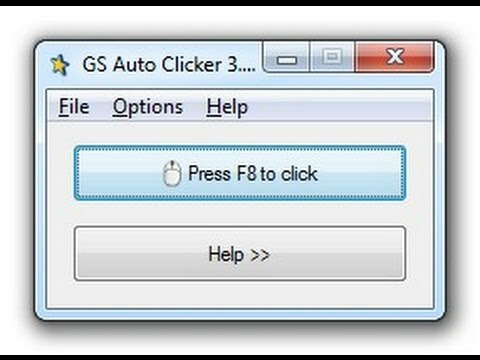
Una delle prime soluzioni che ti suggeriamo di provare a cliccare automaticamente su PC è GS Auto Clicker. Si tratta di un programma gratuito per Windows che ti permette di automatizzare i clic sul tuo computer in modo estremamente facile ed intuitivo, permettendoti di personalizzare il numero e le tipologie di clic.
Una volta installata l'applicazione, verrà posizionata nel systray e potrai avviarla semplicemente facendo clic su di essa. Puoi registrare più clic del mouse se lo desideri e impostarli per l'esecuzione semplicemente premendo il tasto F8 per impostazione predefinita.
Naturalmente, puoi impostare quale pulsante del mouse vuoi usare per fare clic e un intervallo tra i clic. Vale anche la pena ricordare che puoi anche assegnare i doppi clic.
Vale la pena ricordare che puoi ripetere l'intera sequenza di clic un numero di volte oppure puoi continuare a ripeterla indefinitamente finché non premi la scorciatoia da tastiera.
Nel complesso, GS Auto Clicker è uno strumento incredibilmente semplice ma potente ed è completamente gratuito, quindi assicurati di provarlo.
⇒ Scarica GS Auto Clicker
Vuoi bloccare il mouse del tuo PC? Ecco 5 applicazioni per aiutarti in questo
Clic automatico del mouse
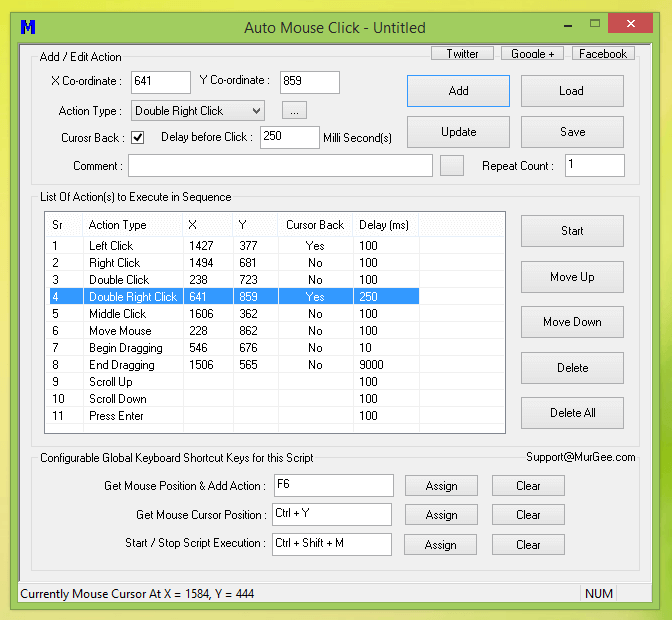
Un'altra soluzione che consigliamo per provare a fare clic automaticamente è Clic automatico del mouse. Come suggerisce il nome, è un software gratuito per automatizzare varie azioni da eseguire con il mouse, inclusi i clic ripetuti.
Proprio come la voce precedente del nostro elenco, questa applicazione ti consente di impostare l'intervallo di tempo desiderato tra ogni clic.
Per avviare i clic automatici del mouse, devi solo premere la scorciatoia da tastiera e sei a posto. Se necessario, puoi modificare la scorciatoia in modo che si adatti meglio alle tue esigenze.
Naturalmente, puoi facilmente cambiare il tipo di clic del mouse e un pulsante del mouse che ti consente di creare alcune combinazioni interessanti.
L'interfaccia ha un'utile tabella che ti consente di visualizzare tutti i tuoi clic in una sequenza che è incredibilmente utile se vuoi creare sequenze automatizzate complesse.
Nel complesso, questa è un'applicazione utile ed è gratuita, quindi assicurati di provarla.
⇒ Scarica clic automatico del mouse
Controller del mouse
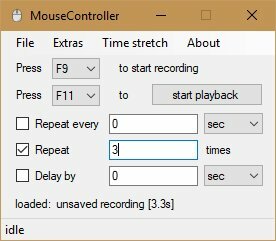
Controller del mouse è un altro programma per Windows che permette di automatizzare i clic da fare con il mouse.
L'applicazione richiede il runtime .NET Framework 4.6 ed è importante ricordare che è disponibile anche la versione portatile, quindi non dovrai nemmeno installare il programma per eseguirlo.
L'applicazione utilizza le scorciatoie da tastiera per registrare i clic del mouse ed è possibile utilizzare la scorciatoia per automatizzare i clic del mouse registrati. Naturalmente, è possibile impostare il ritardo tra i singoli clic del mouse o il ritardo tra gli intervalli.
Se necessario, è possibile impostare l'intero intervallo del mouse in modo che si ripeta più volte.
Nel complesso, questa è un'applicazione incredibilmente semplice e, con la versione portatile disponibile, non c'è motivo per non provarla.
⇒ Scarica il controller del mouse
Ecco qua, queste sono solo un paio di applicazioni che possono automatizzare i clic del mouse sul tuo PC. Tutte queste applicazioni sono gratuite, quindi sentiti libero di provarne qualcuna.
© Copyright Rapporto Windows 2021. Non associato a Microsoft


